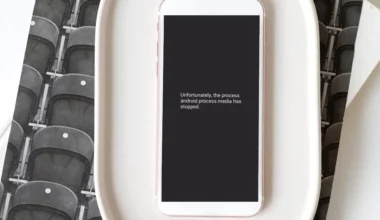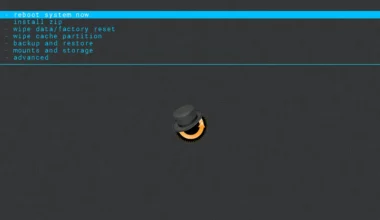Semua HP Android saat ini pasti punya fitur kamera. Bahkan, kamera menjadi salah satu standar tersendiri untuk menentukan apakah HP tersebut bagus atau tidak.
Untuk menjalankan kamera, kita membutuhkan sebuah aplikasi, yang mana biasanya aplikasi tersebut sudah terinstal secara bawaan dari HP itu sendiri.
Saat aplikasi tersebut dibuka, mestinya akan muncul gambar preview kamera. Itu normalnya. Karena, ada juga beberapa error seperti:
- Kamera HP tidak bisa dibuka.
- Kamera muncul pesan tidak terhubung.
- Muncul pesan gagal.
- Bahkan tidak berfungsi sama sekali.
Bagi Anda yang sedang mengalami ini, berikut akan dibahas penyebab dan cara mengatasi kamera HP Android yang bermasalah.
Daftar Isi
Penyebab Kamera HP Android Error / Tidak Bisa Dibuka
Sebelum ke pembahasan solusi, ada beberapa hal yang perlu diketahui terlebih dulu. Yakni penyebab kenapa kamera bisa bermasalah.
Berikut ini adalah beberapa penyebab yang bisa saja terjadi:
1. Bug (Masalah) Pada Sistem
Misalnya Anda gagal melakukan Update sistem. Ini kadang berpengaruh ke aplikasi-aplikasi HP seperti kamera.
2. Sistem Tidak Stabil
Misalnya banyak file sampah, RAM penuh, dan lain-lain. Hal ini bisa membuat aplikasi kamera jadi error.
3. Efek Root Sistem
Root Android, kadang bisa membuat HP jadi bermasalah. Salah satu hal yang biasa terjadi, ialah error pada fungsi kameranya.
4. Error pada Aplikasi Kamera
Aplikasi kamera bawaan HP pun bisa berpengaruh, lho. Misalnya, efek dari kesalahan file cache dan sejenisnya.
5. Kerusakan Komponen HP
Bisa dari kerusakan IC, chipset, atau paling sering kerusakan dari kameranya langsung. Biasanya dipicu karena suhu yang terlalu panas (overheat), HP-nya jatuh, atau terkena air.
Dan masih banyak lagi.
Baca juga: Cara Mengatasi Kamera HP yang Buram Supaya Jernih!
Cara Memperbaiki Kamera HP Android Tidak Terhubung, Gagal, Tidak Berfungsi, dan Tidak Bisa Terbuka
Sebelumnya, ada sedikit hal yang perlu dicatat. Umumnya, kerusakan HP dibagi dua, yaitu sistem dan komponen.
Nah, setelah membaca penyebab tadi, bisa kita ambil kesimpulan bahwa error pada kamera juga bisa disebabkan karena sistem dan komponen.
Tapi, sudah pasti kita tidak akan bisa langsung tahu, apakah errornya tersebut berasal dari sistem, atau berasal dari komponen.
Untuk itu, kita tidak perlu bawa langsung ke Service Center. Coba ikuti beberapa tips berikut ini, guna memperbaiki kamera HP yang error tadi supaya normal lagi.
Note: Pembahasan di sini saya tujukan untuk semua HP Android, ya. Xiaomi, ASUS, Samsung, Lenovo, OPPO, Vivo, Evercoss, Huawei dan lain-lain.
1. Restart HP Android Anda Terlebih Dahulu
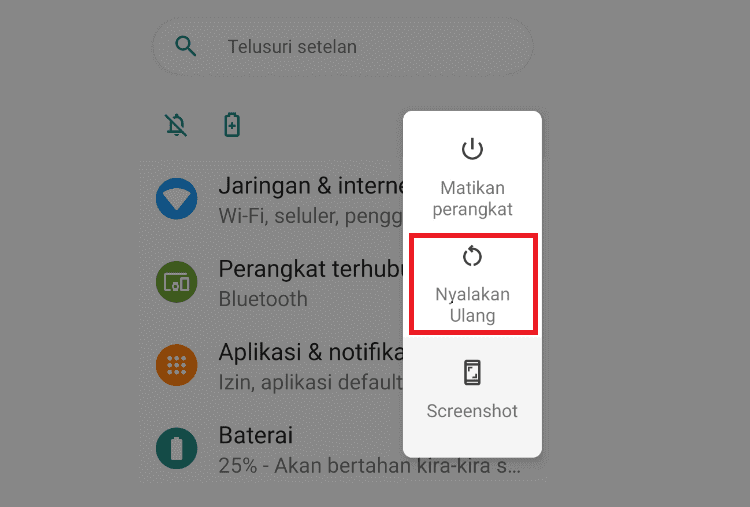
Sistem yang tidak stabil akan mengakibatkan aplikasi tidak bisa berjalan normal. Sehingga, jangan heran kalau akan muncul error tertentu.
Contohnya pada aplikasi kamera, yang ketika dibuka tiba-tiba keluar sendiri, atau muncul pesan “Sayangnya Kamera Telah Berhenti”.
Langkah pertama yang paling sederhana untuk mengatasinya adalah dengan melakukan restart HP.
- Tekan dan tahan tombol power HP Anda.
- Pilih menu Mulai Ulang.
- Tunggu sampai HP selesai restart.
Kalau sudah, silakan buka kembali kamera HP Anda, lalu cek apakah masalah yang dialami sudah normal kembali atau masih belum.
2. Force Stop Aplikasi Kamera HP Android Anda
Di beberapa HP Android, mungkin menggunakan aplikasi kamera yang termasuk tipe background services, di mana aplikasi tersebut akan tetap berjalan di latar belakang, meski kita tidak menyadarinya.
Hal tersebut memang normal. Tapi yang perlu diketahui adalah, kalau semisal ada error pada kamera, maka error tersebut akan terus berjalan.
Solusinya, coba atasi dengan langkah-langkah berikut ini:
- Buka Setelan HP Android.
- Masuk ke Aplikasi.
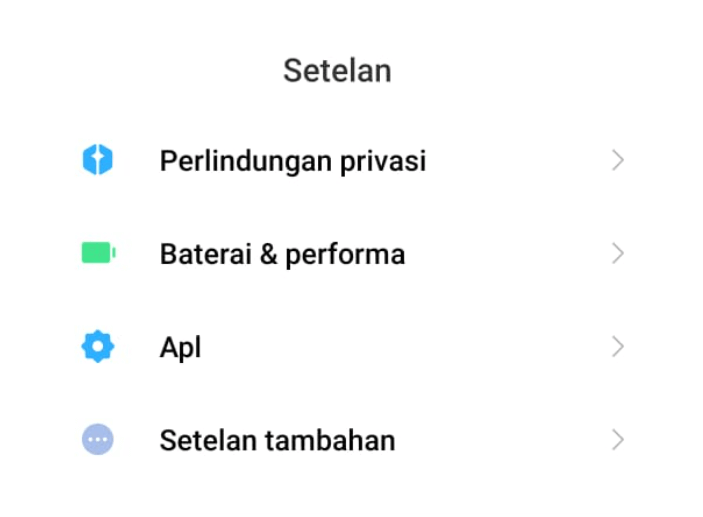
- Cari aplikasi Kamera, kemudian buka.
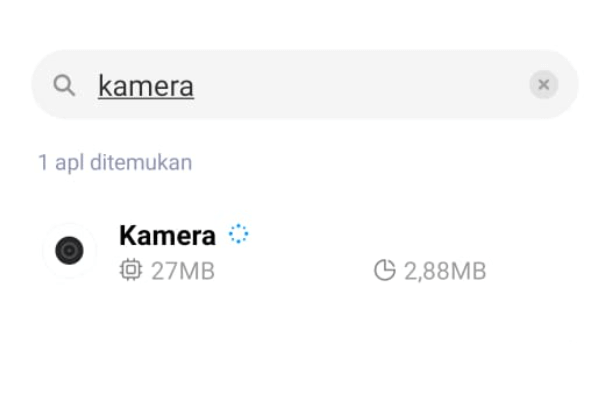
- Pilih opsi Paksa Berhenti (atau Force Stop kalau HP Anda menggunakan bahasa Inggris)
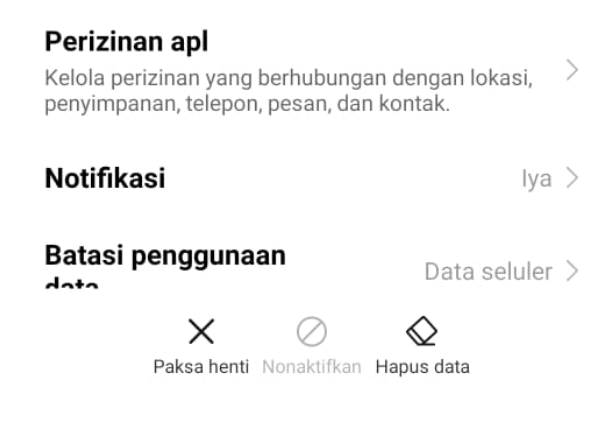
Cara ini sangat efektif untuk mengatasi beragam bentuk error, seperti:
- Kamera tidak merespon sama sekali (hang atau tiba-tiba berhenti).
- Kamera tidak menampilkan gambar apa pun. Hanya tampilan layar hitam (gelap) saja.
- Menu yang ada pada kamera tidak bisa dibuka (mirip hang).
3. Clear Cache dan Clear Data Aplikasi Kamera
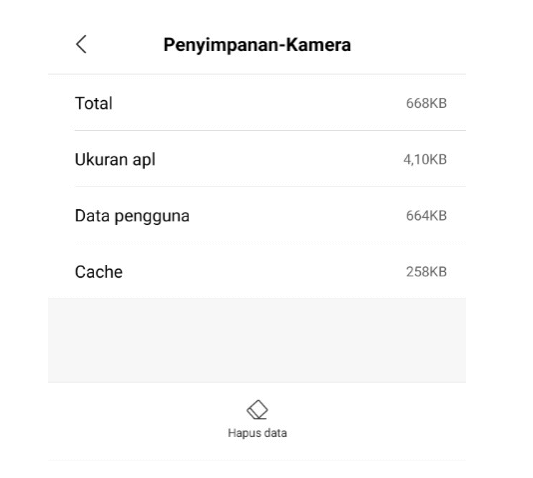
File cache adalah salah satu penyebab dari berbagai masalah pada aplikasi Android, seperti pada kamera.
Sebenarnya, file cache ini punya peranan yang sangat berguna, yakni untuk mempercepat kinerja suatu program.
Namun masalahnya, terkadang terdapat juga data error yang tidak sengaja tersimpan pada cache tersebut, yang akhirnya malah membuat aplikasi menjadi bermasalah.
Tidak perlu khawatir soal ini. Cukup hapus saja cache-nya:
- Buka Setelan Android.
- Kemudian masuk ke menu Aplikasi.
- Cari aplikasi Kamera, lalu buka.
- Kemudian ketuk tombol Hapus Data.
Dengan demikian, cache akan terhapus. Cara ini sangat efektif untuk mengatasi masalah kamera gagal di HP Android, atau kamera yang suka tiba-tiba tertutup sendiri.
4. Lakukan Scanning Antivirus di HP Android Anda
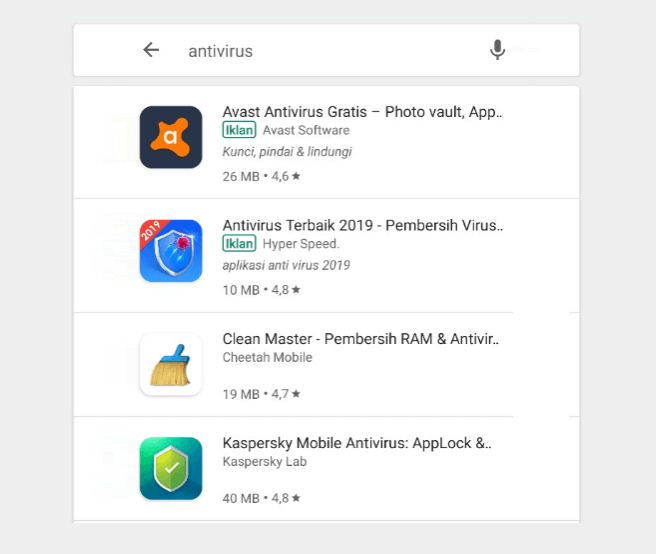
Sebenarnya masalah virus di HP Android ini cenderung jarang muncul, ya. Tapi, jarang bukan berarti tidak ada.
Ini berhubungan dengan masalah stabilitas aplikasi, dan bisa saja menyebabkan aplikasi kamera menjadi error.
Untuk mengatasinya, Anda bisa melakukan scanning menggunakan aplikasi Antivirus. Di Google Playstore cukup banyak pilihannya, kok.
Setelah scanning selesai, lakukan juga clear cache kamera, seperti yang dibahas di poin sebelumnya.
5. Mengganti Aplikasi Kamera HP
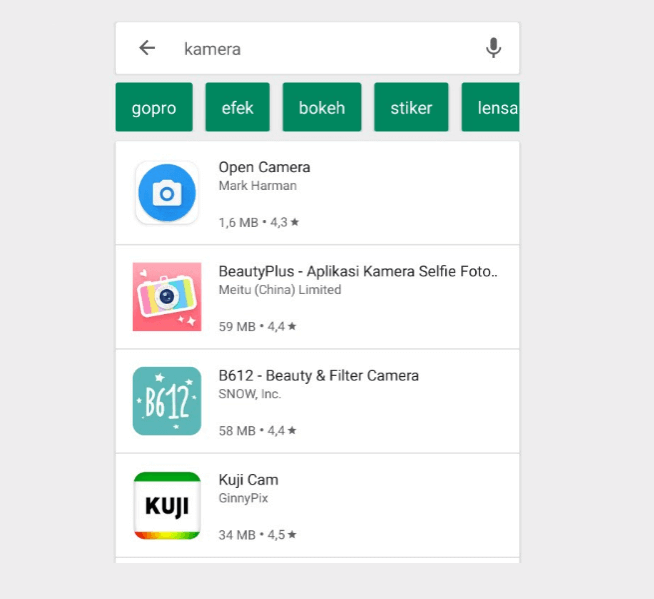
Banyak orang masih beranggapan, bahwa aplikasi kamera itu hanya ada versi bawaan HP-nya saja. Padahal, nyatanya tidak demikian, lho.
Di Google Playstore, ada banyak aplikasi kamera yang bisa Anda gunakan. Beberapa di antaranya, bahkan punya fitur yang lumayan lengkap. Misalnya:
- Memberi efek warna tertentu.
- Mengubah resolusi.
- Meningkatkan kualitas foto.
- Dan masih banyak lagi.
Selain itu, kabar baik lainnya adalah, aplikasi kamera dari pihak ketiga ini bisa menjadi salah satu alternatif, ketika aplikasi kamera bawaan bermasalah.
Seperti masalah pesan “kamera tidak terhubung” misalnya.
6. Factory Reset HP Android Anda
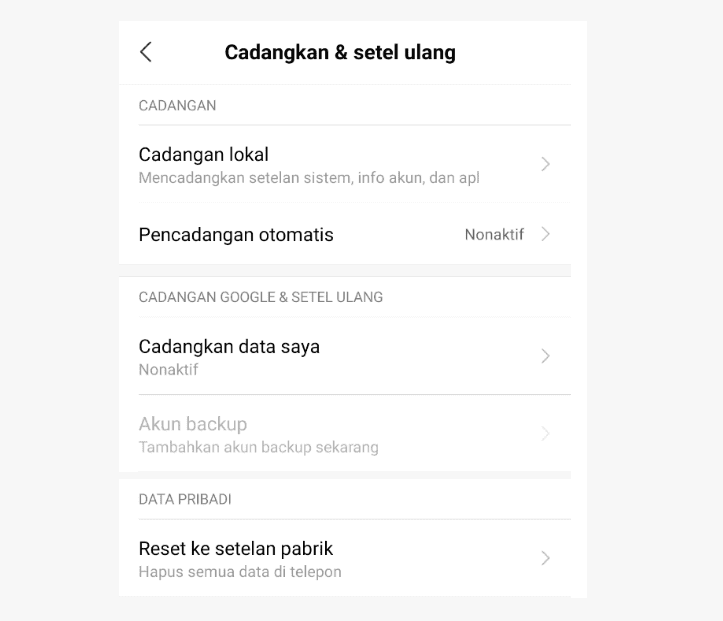
Kalau aplikasi kamera error dan cara-cara tadi masih belum berhasil untuk mengatasinya, rekomendasi selanjutnya adalah dengan melakukan factory reset.
Alasannya, dengan melakukan reset HP, maka semua pengaturan HP yang ada akan terhapus. Sistem pun akan dikembalikan seperti ketika HP baru dibeli.
Dengan begitu, solusi ini bisa sangat membantu juga untuk mengatasi kamera HP yang tidak bisa terbuka. Cara reset-nya seperti ini:
- Masuk ke Setelan HP.
- Kemudian geser ke bawah, lalu buka menu Cadangkan dan Setel Ulang.
- Setelah itu, silakan ketuk opsi Kembalikan ke Setelan Pabrik.
Selanjutnya, tinggal ikuti panduan reset-nya saja. Setelah HP restart, maka keadaan sistem akan menjadi seperti awal kembali.
Catatan:
Melakukan reset pabrik akan menghilangkan data-data yang disimpan di memori internal HP juga, ya. Foto, video, dokumen, data-data sosial media, atau aplikasi chatting seperti WhatsApp, dan lain sebagainya, juga akan hilang nantinya.
Supaya tidak hilang, silakan lakukan pencadangan terlebih dahulu. Bisa dengan cara memindahkan data ke laptop, kartu memori, atau media lainnya.
Baca Lebih Lengkap Cara Reset Android
7. Unroot HP Android Anda
Tidak sedikit orang yang melakukan root terhadap HP-nya. Sebab, hal ini dikarenakan keuntungan yang didapat bisa sangat beragam.
Tapi, tidak selamanya begitu. Karena root juga bisa mendatangkan error–error tertentu, kalau belum tahu cara optimalisasinya.
Bahkan kalau berbicara soal masalah kamera, error yang munculnya bisa keseluruhan dari yang sedang dibahas di sini. Contohnya:
- Kamera tidak bisa dibuka.
- Tidak dapat terhubung.
- Muncul pesan gagal.
- Berhenti sendiri.
- Tiba-tiba keluar (force close).
- Dan lain-lain.
Karena itu, kalau HP Anda saat ini sedang dalam keadaan root, coba hilangkan aksesnya. Kemudian setelah itu lakukan reset pabrik.
8. Update Sistem Android
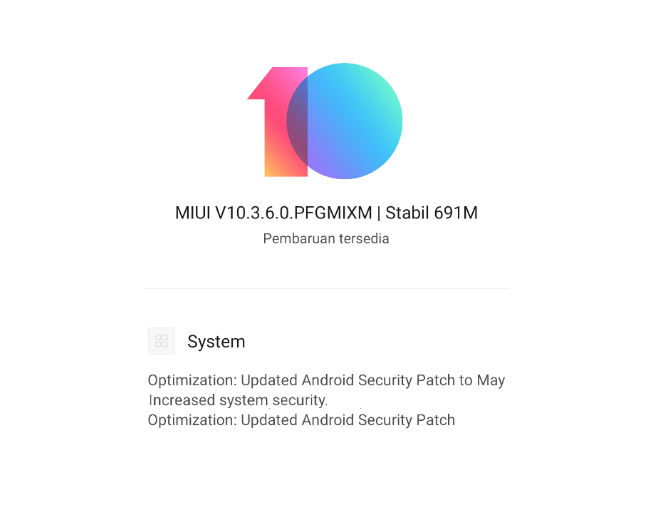
Banyak orang yang tidak begitu peduli akan update sistem dari pengembang Android.
Alasannya bermacam-macam. Mulai dari alasan tidak butuh, size dari file pembaruannya yang terlalu besar, hingga takut HP-nya error.
Padahal, update yang kita dapat efeknya bagus, lho. Bisa meningkatkan performa sistem dan mengatasi error, termasuk pada kamera. Sudah tahu cara update-nya?
- Buka Setelan di HP Anda.
- Geser ke bawah dan buka menu Tentang Ponsel.
- Silakan cari dan lakukan pembaruan sistem jika tersedia.
9. Optimalisasi RAM HP Anda
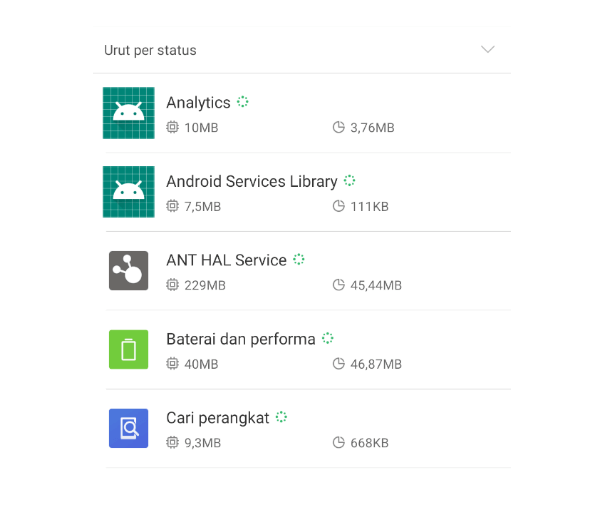
RAM adalah sebutan untuk memori yang menampung data aplikasi sementara. Setiap HP punya kapasitas RAM yang berbeda-beda. Tapi, saat ini kebanyakan ada di antara 1GB hingga 4GB.
RAM ini sangat penting untuk dijaga agar tidak penuh. Kenapa? Karena jika penuh, stabilitas sistem akan menurun, dan mengakibatkan aplikasi-aplikasi yang berjalan jadi error, misalnya:
- Tiba-tiba berhenti.
- Keluar sendiri.
- Tidak bisa terbuka.
Hal tersebut bisa terjadi juga pada kamera Android.
Ada beberapa cara yang bisa dilakukan untuk mengatasi RAM penuh. Salah satunya, disarankan untuk mengikuti langkah berikut:
- Buka Setelan HP Anda.
- Geser ke bawah dan masuk ke Aplikasi.
- Buka menu Aplikasi Berjalan.
- Kemudian paksa berhenti aplikasi-aplikasi yang dirasa tidak perlu.
Atau kalau mau, bisa juga coba pakai aplikasi untuk membantu proses optimalisasi. Contohnya seperti Greenify dan sejenisnya.
10. Servis HP Android Anda
Kalau masih belum jalan juga, berarti kemungkinan masalahnya bukan ada pada sistem, melainkan ada pada komponen HP.
Penyebabnya seperti yang telah dijelaskan di awal tadi, bisa karena kena air, HP jatuh, komponen kepanasan, dan lain sejenisnya.
Untuk ciri dari masalah komponen ini ada beberapa, di antaranya:
- Kamera Pelangi: Kamera pelangi ini adalah kondisi di mana saat kamera dibuka, bukannya muncul gambar, justru malah muncul cahaya warna-warni. Ini biasanya disebabkan karena komponen, meskipun bisa juga karena sistem.
- Terdapat Garis: Kalau ada garis, entah itu vertikal atau horizontal, kerusakannya bisa terletak pada layar atau pada komponen kameranya. Bisa karena ada bagian dalam yang retak atau lainnya.
- Kamera Tidak Ada Gambar: Kalau tidak ada gambar, biasanya disebabkan karena koneksi kameranya putus.
Untuk mengatasinya, tentu saja Anda harus melakukan perbaikan atau penggantian pada komponen yang rusak. Jadi, mau tidak mau, HP harus dibongkar.
| Biaya Servis Kamera HP | Komponennya Saja |
| 100 – 300 ribu | 50 – 150 ribu |
Untuk tanpa pemasangan, biaya komponen kamera ini cukup murah (tergantung tipenya).
Sayangnya, tidak semua orang bisa membongkar HP-nya sendiri. Apalagi untuk mengganti komponen yang rusak.
Oleh karena itu, solusi yang paling mudah ialah dengan membawa HP ke Service Center. Kalau garansi, biasanya bisa gratis juga.
Baca Juga: Cara Mengatasi Kamera HP yang Terbalik Jadi Normal Lagi
Akhir Kata
Permasalahan kamera HP Android error yang tidak bisa dibuka, tidak dapat terhubung, tidak berfungsi, bisa mudah diperbaiki dan bisa pula sulit untuk diperbaiki.
Tapi, saya harap dengan pembahasan di atas tadi, Anda bisa mengatasi masalah sesuai dengan yang Anda alami. Karena jujur saja, hingga saat ini saya selalu berhasil dengan cara-cara di atas.
Selain itu, hingga sekarang ini, sudah banyak user yang mengalami masalah serupa dengan pembahasan di sini.
Kalau masih ada yang tidak paham, Anda tentu saja bisa menanyakannya lewat kolom komentar di bawah ini.
Sekian, semoga bermanfaat.